大神教你小白U盘启动盘制作工具
- 2017-09-16 02:40:00 分类:u盘教程
如何使用小白U盘启动盘制作工具?有人想知道,在大家疑惑之余,小编给大家讲解如何使用小白U盘启动盘制作工具,下面就是操作教程,一起来。
对笔小白U盘启动盘制作工具如何使用有疑问的朋友,看过了,这里有你们想要知道的答案,下面是小编给大家讲解小白U盘启动盘制作工具如何使用。希望你会喜欢。
小白U盘启动盘制作工具使用教程
首先,安装打开小白一键U盘装系统主界面
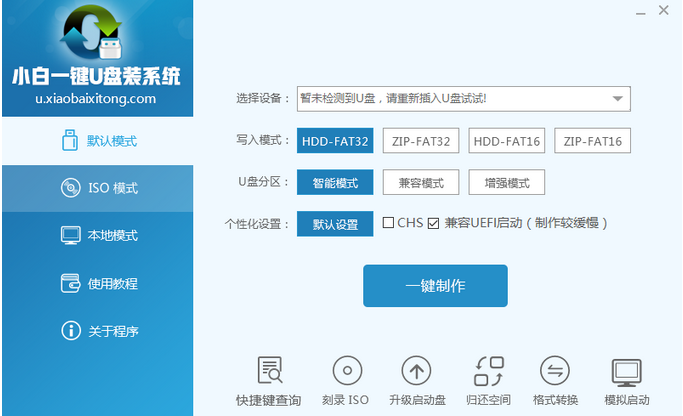
怎么使用小白U盘启动盘制作工具示例1
插入U盘,写入模式/U盘分区/个性化设置默认,点击“一键制作”按钮。
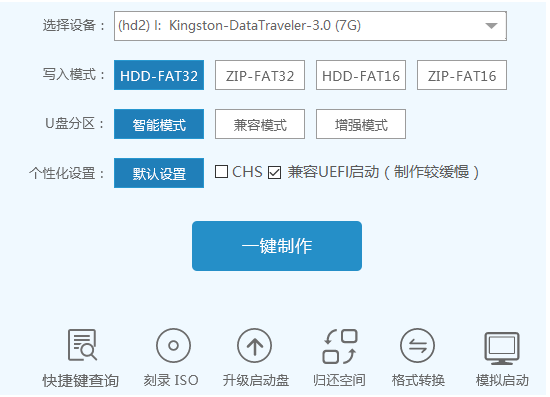
怎么使用小白U盘启动盘制作工具示例2
点击“确定”
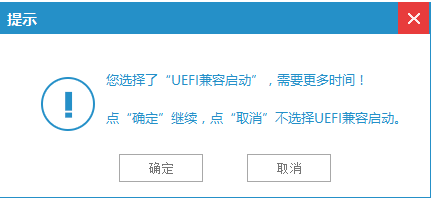
怎么使用小白U盘启动盘制作工具示例3
再次确定
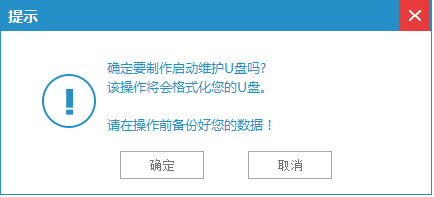
怎么使用小白U盘启动盘制作工具示例4
开始写入

怎么使用小白U盘启动盘制作工具示例5
制作完成
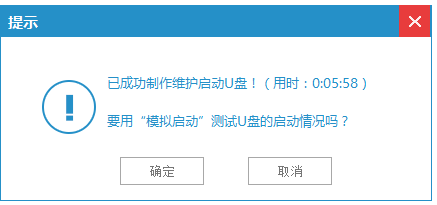
怎么使用小白U盘启动盘制作工具示例6
找到相应主板的bios启动热键,设置usb设备为第一启动顺序。
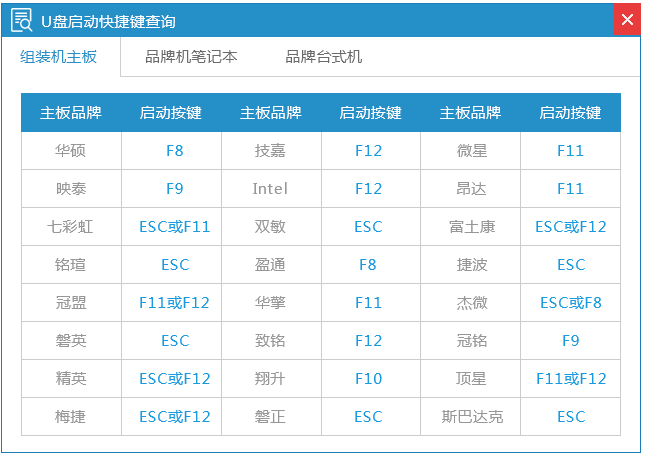
怎么使用小白U盘启动盘制作工具示例7
选择第一项

怎么使用小白U盘启动盘制作工具示例8
选择系统目标安装盘符以及准备好的系统文件,按照提示步骤下一步。

怎么使用小白U盘启动盘制作工具示例9
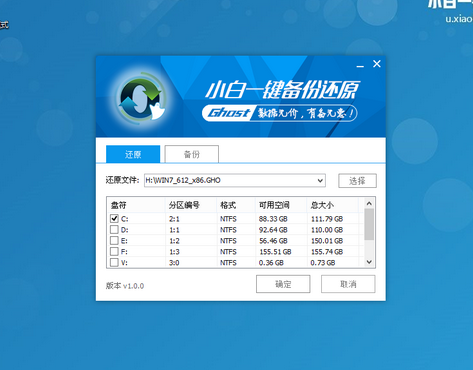
怎么使用小白U盘启动盘制作工具示例10
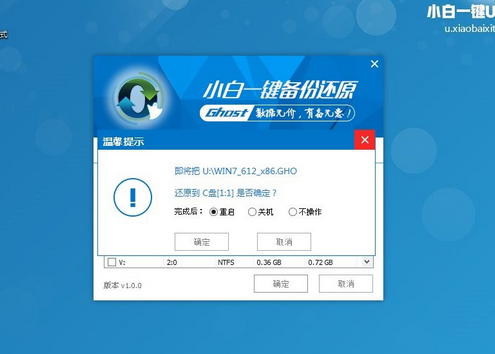
怎么使用小白U盘启动盘制作工具示例11
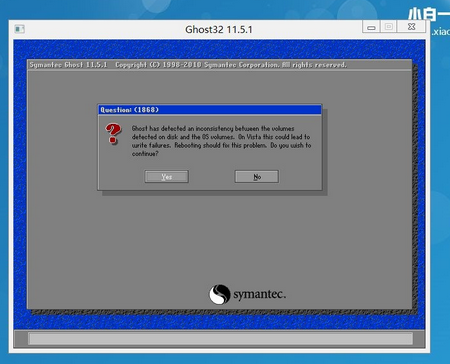
怎么使用小白U盘启动盘制作工具示例12

怎么使用小白U盘启动盘制作工具示例13
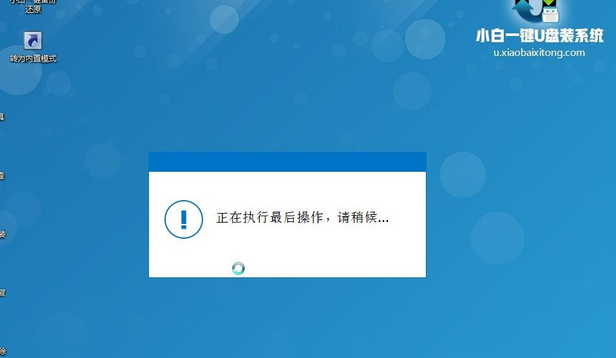
怎么使用小白U盘启动盘制作工具示例14
重启电脑完毕。

怎么使用小白U盘启动盘制作工具示例15